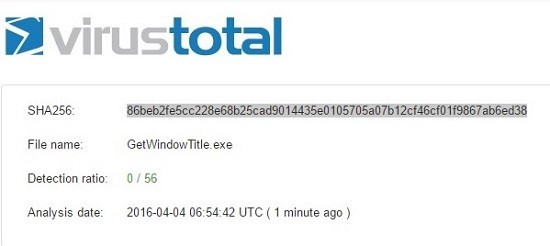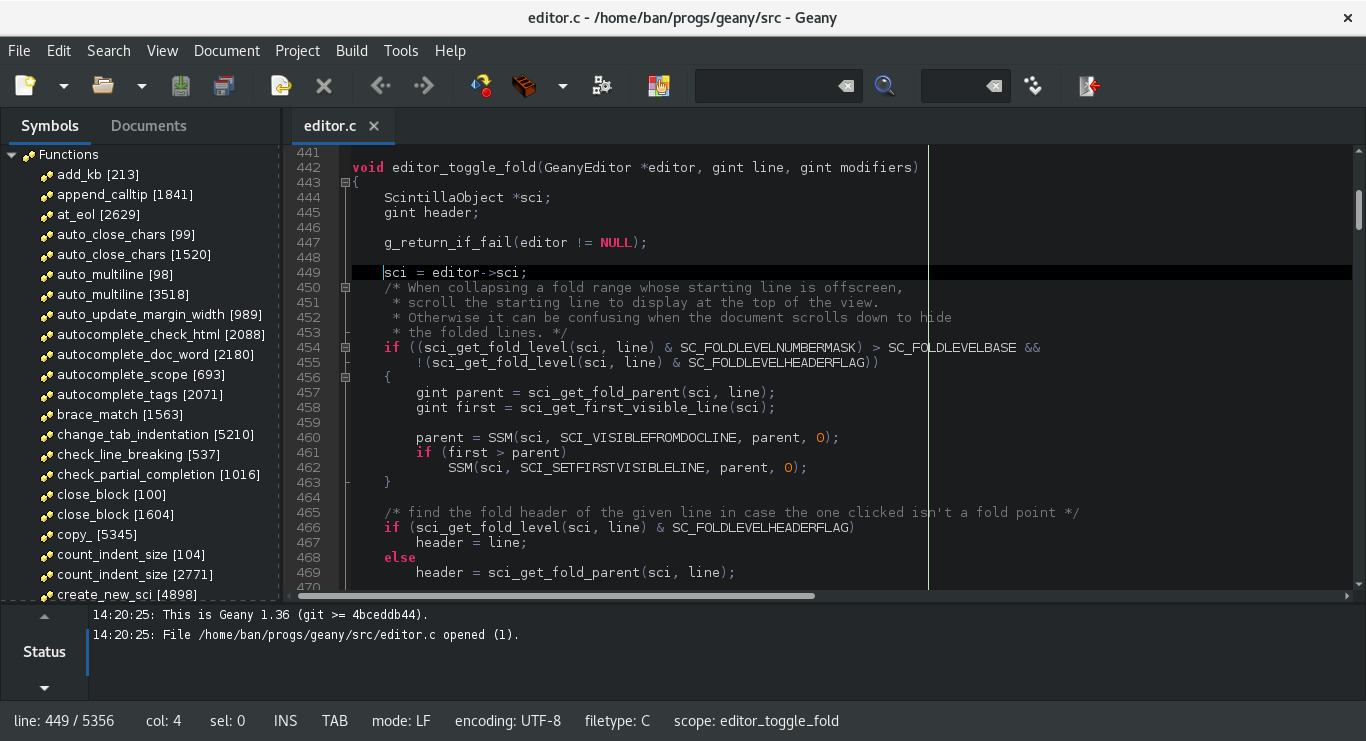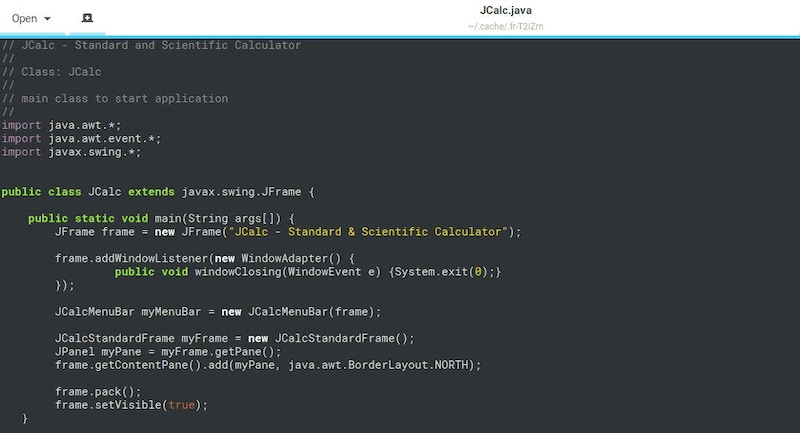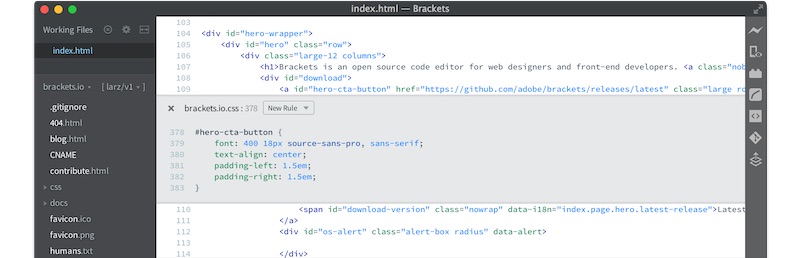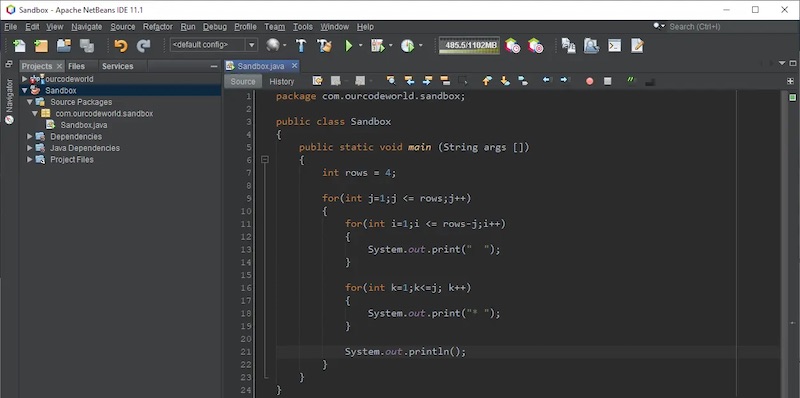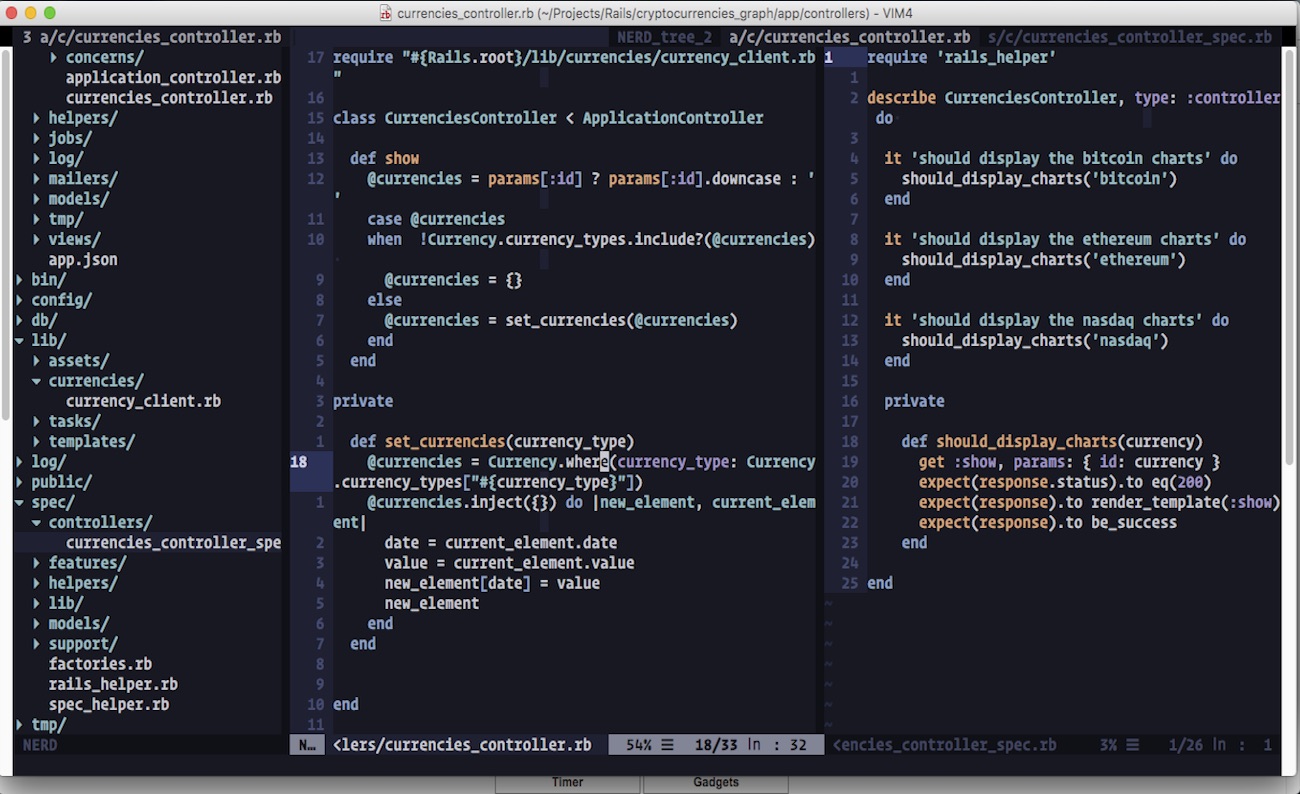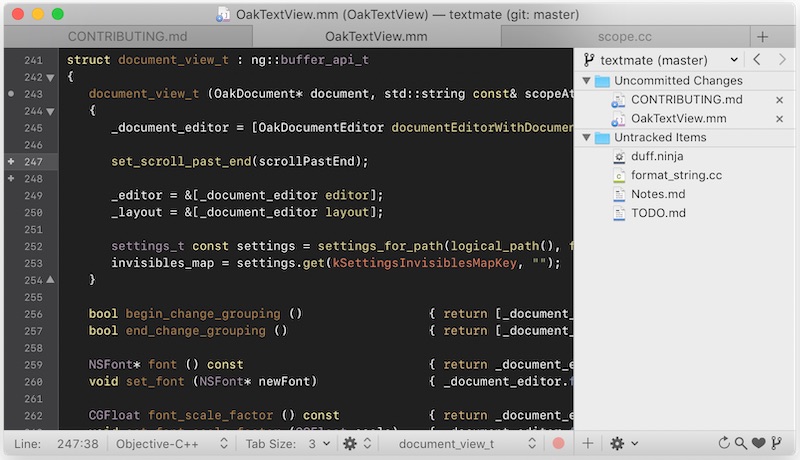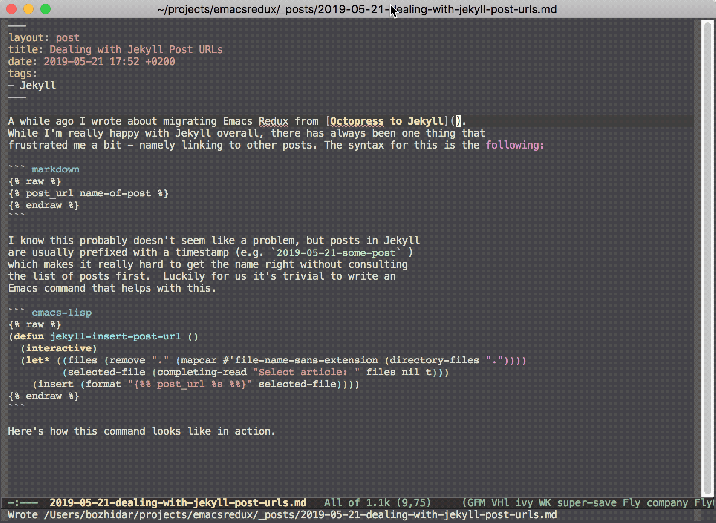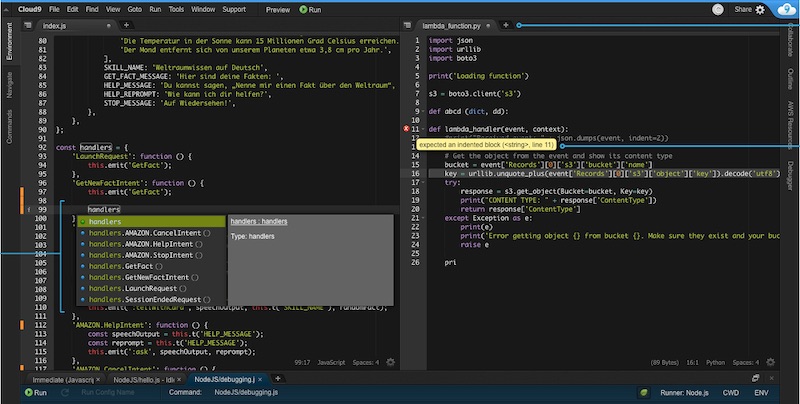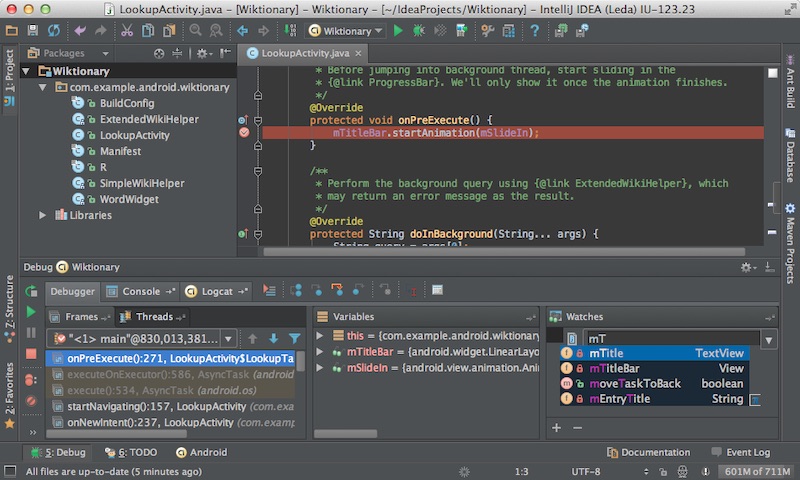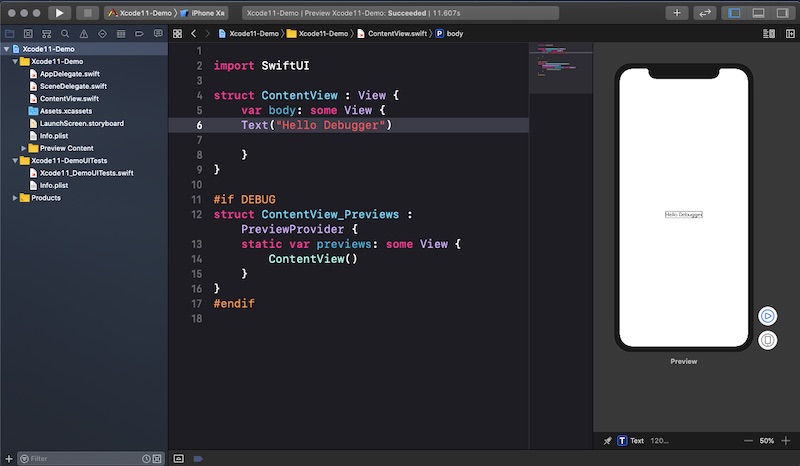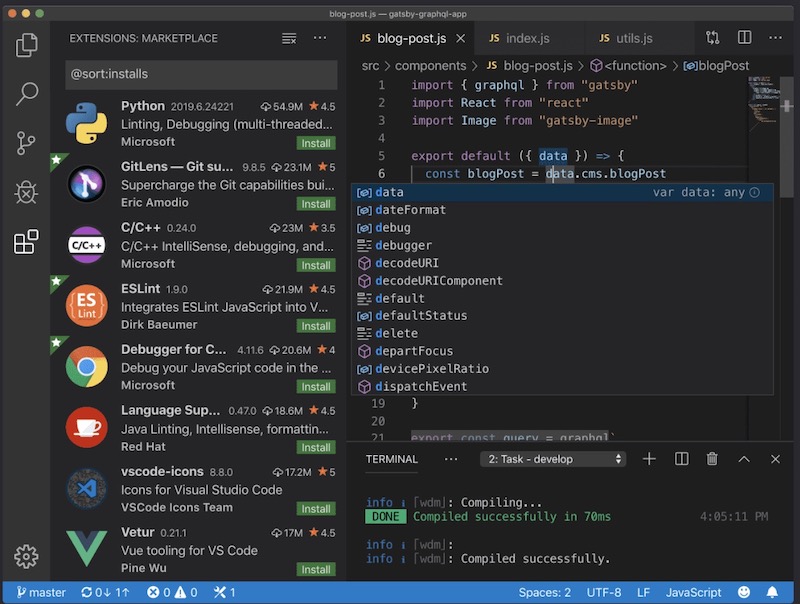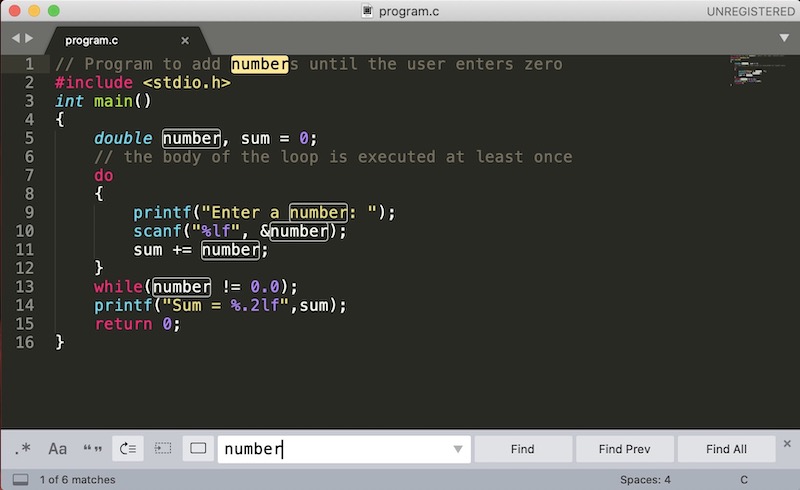коды для создания программ
Как сделать приложение для Android самостоятельно
Платформа Android открытая, поэтому каждый может написать своё приложение и распространять его через каталоги программ. Все инструменты бесплатны.
Язык программирования для мобильной разработки на Android очень простой — это Java. Сейчас Google активно продвигает Kotlin как язык, который сможет заменить Java. Приложения пишут и на C++.
Создание простейшего приложения состоит из нескольких этапов:
А пока мы описываем азы, студенты курса «Профессия Мобильный разработчик» уже получают деньги за свои приложения.
Пишет про разработку в Skillbox. Работал главным редактором сайта «Хабрахабр», ведет корпоративные блоги.
Необходимые инструменты
Первым делом установите программу Android Studio. Это официальная среда разработки (IDE) для Android, она работает на Windows, macOS и Linux. Хотя при разработке программ для Android можно использовать и другие среды, кроме Android Studio.
Если на компьютере не установлены Android SDK и другие компоненты, то Android Studio автоматически скачает их. Android SDK — это среда программирования, в которую входят библиотеки, исполняемые файлы, скрипты, документация и т.д.
Полезно установить и эмулятор Android, чтобы запускать и тестировать приложения. Эмулятор поставляется в комплекте с Android Studio.
Когда все инструменты установлены, можно создать первый проект. Но сначала нужно разобраться с основными понятиями.
Из чего состоит приложение
на Android
Android-приложение состоит из четырёх компонентов. Каждый компонент — это точка входа, через которую система или пользователь может получить доступ.
Теперь попробуем сделать своё приложение для Android.
Создаём Android-приложение
в Android Studio
Шаг 1
Выбираем название приложения, домен компании, путь к проекту и название пакета. Указываем, включить ли поддержку опциональных языков программирования C++ и Kotlin.
Шаг 2
Задаём одну или несколько целевых платформ для сборки. Для этого используется SDK и AVD, менеджер виртуальных устройств Android. Инструмент позволяет устанавливать в SDK пакеты, которые поддерживают несколько версий ОС Android и несколько уровней API (интерфейсов программирования приложений).
Чем ниже версия Android, тем больше устройств, на которых приложение запустится. Чем выше версия, тем богаче функциональность API.
Шаг 3
Выбираем основную активность, которая будет запускаться при нажатии на иконку приложения, и даём ей имя.
Шаг 4
После нескольких минут сборки Android Studio открывает интерфейс IDE. Здесь три основных момента.
Пишем свое вредоносное ПО. Часть 1: Учимся писать полностью «не обнаружимый» кейлогер
Хакерский мир можно условно разделить на три группы атакующих:
1) «Skids» (script kiddies) – малыши, начинающие хакеры, которые собирают известные куски кода и утилиты и используя их создают какое-то простое вредоносное ПО.
2) «Byuers» — не чистые на руку предприниматели, тинэйджеры и прочие любители острых ощущений. Покупают услуги по написанию такого ПО в интернете, собирают с ее помощью различную приватную информацию, и, возможно, перепродают ее.
3) «Black Hat Сoders» — гуру программирования и знатоки архитектур. Пишут код в блокноте и разрабатывают новые эксплоиты с нуля.
Может ли кто-то с хорошими навыками в программировании стать последним? Не думаю, что вы начнете создавать что-то, на подобии regin (ссылка) после посещения нескольких сессий DEFCON. С другой стороны, я считаю, что сотрудник ИБ должен освоить некоторые концепты, на которых строится вредоносное ПО.
Зачем ИБ-персоналу эти сомнительные навыки?
Знай своего врага. Как мы уже обсуждали в блоге Inside Out, нужно думать как нарушитель, чтобы его остановить. Я – специалист по информационной безопасности в Varonis и по моему опыту – вы будете сильнее в этом ремесле если будете понимать, какие ходы будет делать нарушитель. Поэтому я решил начать серию постов о деталях, которые лежат в основе вредоносного ПО и различных семействах хакерских утилит. После того, как вы поймете насколько просто создать не детектируемое ПО, вы, возможно, захотите пересмотреть политики безопасности на вашем предприятии. Теперь более подробно.
Для этого неформального класса «hacking 101» вам необходимы небольшие знания в программировании (С# и java) и базовое понимание архитектуры Windows. Имейте ввиду, что в реальности вредоносное ПО пишется на C/C++/Delphi, чтобы не зависеть от фреймфорков.
Кейлогер – это ПО или некое физическое устройство, которое может перехватывать и запоминать нажатия клавиш на скомпрометированной машине. Это можно представить как цифровую ловушку для каждого нажатия на клавиши клавиатуры.
Зачастую эту функцию внедряют в другое, более сложное ПО, например, троянов (Remote Access Trojans RATS), которые обеспечивают доставку перехваченных данных обратно, к атакующему. Также существуют аппаратные кейлогеры, но они менее распространены, т.к. требуют непосредственного физического доступа к машине.
Тем не менее создать базовые функции кейлогера достаточно легко запрограммировать. ПРЕДУПРЕЖДЕНИЕ. Если вы хотите попробовать что-то из ниже следующего, убедитесь, что у вас есть разрешения, и вы не несёте вреда существующей среде, а лучше всего делать это все на изолированной ВМ. Далее, данный код не будет оптимизирован, я всего лишь покажу вам строки кода, которые могут выполнить поставленную задачу, это не самый элегантный или оптимальный путь. Ну и наконец, я не буду рассказывать как сделать кейлогер стойким к перезагрузкам или пытаться сделать его абсолютно не обнаружимым благодаря особым техникам программирования, так же как и о защите от удаления, даже если его обнаружили.
Для подключения к клавиатуре вам всего лишь нужно использовать 2 строки на C#:
Вы можете изучить больше про фунцию GetAsyncKeyState на MSDN:
Для понимания: эта функция определяет нажата клавиш или отжата в момент вызова и была ли нажата после предыдущего вызова. Теперь постоянно вызываем эту функцию, чтобы получать данные с клавиатуры:
Что здесь происходит? Этот цикл будет опрашивать каждые 100 мс каждую из клавиш для определения ее состояния. Если одна из них нажата (или была нажата), сообщение об этом будет выведено на консоль. В реальной жизни эти данные буферизируются и отправляются злоумышленнику.
Умный кейлогер
Погодите, а есть ли смысл пытаться снимать всю подряд информацию со всех приложений?
Код выше тянет сырой ввод с клавиатуры с любого окна и поля ввода, на котором сейчас фокус. Если ваша цель – номера кредитных карт и пароли, то такой подход не очень эффективен. Для сценариев из реального мира, когда такие кейлогеры выполняются на сотнях или тысячах машин, последующий парсинг данных может стать очень долгим и по итогу потерять смысл, т.к. ценная для взломщика информация может к тому времени устареть.
Давайте предположим, что я хочу заполучить учетные данные Facebook или Gmail для последующей продажи лайков. Тогда новая идея – активировать кейлоггинг только тогда, когда активно окно браузера и в заголовке страницы есть слово Gmail или facebook. Используя такой метод я увеличиваю шансы получения учетных данных.
Вторая версия кода:
Этот фрагмент будет выявлять активное окно каждые 100мс. Делается это с помощью функции GetForegroundWindow (больше информации на MSDN). Заголовок страницы хранится в переменной buff, если в ней содержится gmail или facebook, то вызывается фрагмент сканирования клавиатуры.
Этим мы обеспечили сканирование клавиатуры только когда открыто окно браузера на сайтах facebook и gmail.
Еще более умный кейлогер
Давайте предположим, что злоумышленник смог получить данные кодом, на подобии нашего. Так же предположим, что он достаточно амбициозен и смог заразить десятки или сотни тысяч машин. Результат: огромный файл с гигабайтами текста, в которых нужную информацию еще нужно найти. Самое время познакомиться с регулярными выражениями или regex. Это что-то на подобии мини языка для составления неких шаблонов и сканирования текста на соответствие заданным шаблонам. Вы можете узнать больше здесь.
Для упрощения, я сразу приведу готовые выражения, которые соответствуют именам логина и паролям:
Эти выражения здесь как подсказка тому, что можно сделать используя их. С помощью регулярных выражений можно искать (т найти!) любые конструкции, которые имеют определенный и неизменный формат, например, номера паспортов, кредитных карт, учетные записи и даже пароли.
Действительно, регулярные выражения не самый читаемый вид кода, но они одни из лучших друзей программиста, если есть задачи парсинга текста. В языках Java, C#, JavaScript и других популярных уже есть готовые функции, в которые вы можете передать обычные регулярные выражения.
Для C# это выглядит так:
Где первое выражение (re) будет соответствовать любой электронной почте, а второе (re2) любой цифро буквенной конструкции больше 6 символов.
Бесплатно и полностью не обнаружим
В своем примере я использовал Visual Studio – вы можете использовать свое любимое окружение – для создания такого кейлогера за 30 минут.
Если бы я был реальным злоумышленником, то я бы целился на какую-то реальную цель (банковские сайты, соцсети, тп) и видоизменил код для соответствия этим целям. Конечно, также, я запустил бы фишинговую кампанию с электронными письмами с нашей программой, под видом обычного счета или другого вложения.
Остался один вопрос: действительно такое ПО будет не обнаруживаемым для защитных программ?
Я скомпилировал мой код и проверил exe файл на сайте Virustotal. Это веб-инструмент, который вычисляет хеш файла, который вы загрузили и ищет его в базе данных известных вирусов. Сюрприз! Естественно ничего не нашлось.
В этом основная фишка! Вы всегда можете менять код и развиваться, будучи всегда на несколько шагов раньше сканеров угроз. Если вы в состоянии написать свой собственный код он почти гарантированно будет не обнаружим. На этой странице вы можете ознакомиться с полным анализом.
Основная цель этой статьи – показать, что используя одни только антивирусы вы не сможете полностью обеспечить безопасность на предприятии. Нужен более глубинная оценка действий всех пользователей и даже сервисов, чтобы выявить потенциально вредоносные действия.
В следующих статья я покажу, как сделать действительно не обнаружимую версию такого ПО.
14 лучших программ для написания кода
Инструменты разработки поставляются в десятках форм, включая компиляторы, компоновщики, ассемблеры, отладчики, дизайнеры графического интерфейса и инструменты анализа производительности. Правильно подобранный инструмент может значительно повысить производительность и помочь вам легко поддерживать рабочий процесс проекта.
Одним из самых простых программных средств является редактор исходного кода, который используется повсеместно и непрерывно. В основном это программа текстового редактора, предназначенная для написания и редактирования программного кода.
Редактор кода может быть как самостоятельным приложением, так и встроенным в веб-браузер или интегрированную среду разработки (IDE). Поскольку на рынке доступны буквально сотни редакторов кода, разработчикам трудно выбрать один из них.
Чтобы облегчить эту работу, мы собрали несколько лучших программных продуктов, которые могут ускорить процесс кодирования, предлагая при этом множество полезных функций.
14. Eclipse
Цена: Бесплатный
Платформа: Linux, MacOS, Windows
Она проверяет ошибки во время компиляции при написании кода. А так как она предоставляет рекомендации и имеет отличное онлайн-сообщество, чтобы помочь пользователям, вы можете увеличить темп написания кода с помощью этого инструмента.
Eclipse эффективно управляет несколькими файлами и проектами и поддерживает широкий спектр форматов файлов с синтаксическим форматированием, зависящим от типа. Она обеспечивает подключение к нескольким базам данных и поддерживает общие методы доступа к БД. Более того, интеграция проекта в GIT практически безупречна.
13. Geany
Цена: Бесплатный
Платформа: Linux, MacOS, Windows
Он поддерживает множество языков программирования и разметки, включая C, C#, C++, PHP, HTML, CSS JavaScript, Python, Perl, Haskell и Pascal. Также поддерживаются другие распространенные типы файлов, такие как Diff-output и файлы SQL.
В отличие от других редакторов кода, вам не нужно перебирать многочисленные стили синтаксиса, чтобы иметь возможность изменить используемый шрифт. А поскольку в нем используется реальный синтаксический анализ (а не только раскраска), он может отображать внутренние классы и методы в исходном коде.
12. Gedit
Цена: Бесплатно
Платформа: Linux, macOS, Windows
В дополнение к подсветке синтаксиса для различных языков программирования, он также имеет функции проверки орфографии и все другие основные параметры, такие как перейти к строке, найти и заменить.
Инструмент может работать быстро на ПК с низким уровнем производительности: он использует мало памяти и ресурсов процессора при чтении очень больших журналов.
11. Brackets
Цена: Бесплатно
Платформа: Linux, macOS, Windows
Предварительный просмотр в реальном времени мгновенно отправляет изменения кода в браузер для отображения обновленной веб-страницы по мере изменения кода. Еще одна полезная функция под названием Split-Screen позволяет легко работать с CSS и фактическим кодом одновременно.
Brackets имеет приличную библиотеку расширений, таких как prefixer, который анализирует ваш код и автоматические префиксные CSS-селекторы. В текстовом редакторе он по-прежнему относительно невелик, но из-за множества параметров настройки и расширяемости с помощью плагинов реализация кода кажется легкой.
10. NetBeans
Цена: Бесплатно
Платформа: Linux, macOS, Windows
Инструмент не требует никакого лицензирования и довольно прост в работе. Вы можете сделать отступ кода без особых усилий: просто определите правила для отступа кода на каждом языке, и он будет следовать соответствующим образом. Вы также можете сравнить код в разных файлах, чтобы узнать различия между кодом разных разработчиков.
NetBeans легко интегрируется с несколькими серверами веб-приложений, такими как GlassFish и Tomcat. Он также хорошо работает с инструментами контроля версий, такими как GIT.
9. Vim
Цена: Бесплатно
Платформа: Unix, Linux, macOS, Windows
Для лучшей визуализации вы можете либо изменить размер окон, либо разделить их по горизонтали/вертикали. В нем есть много команд для выполнения типичных вещей с клавиатуры вместо мыши. Это увеличивает вашу скорость как минимум в два раза.
Хотя он выглядит как простой текстовый редактор, это отличный инструмент для повышения производительности с множеством полезных плагинов. В опросе разработчиков Stack Overflow (2019) Vim занял пятое место по популярности среди сред разработки.
8. TextMate
Цена: Бесплатно
Платформа: macOS
Он позволяет легко менять кусок кода и превращать часто используемые куски кода во фрагменты. Повторяющиеся задачи можно устранить с помощью макросов: либо запишите макрос для немедленного воспроизведения, либо сохраните его для повторного использования.
Это очень удобно для начинающих, а форматирование очень полезно при написании и отладке кода.
7. Emacs
Цена: Бесплатный
Платформа: Linux, MacOS, Windows
Emacs имеет режимы редактирования с учётом контента, полную поддержку Unicode почти для всех сценариев, а также полную экосистему функциональности, выходящую за рамки редактирования текста, включая программу чтения новостей и почты, календарь, интерфейс отладчика и планировщика проектов.
Инструмент расширяется с помощью расширений Lisp, так что вы можете получить все новые преимущества современных IDE, такие как подсветка синтаксиса, полный код, статическая проверка и многое другое, установив плагины.
6. AWS Cloud9
Цена: Бесплатно | 2,05 доллара США за 90 часов использования.
Платформа: Online IDE.
AWS Cloud9 позволяет писать, запускать и отлаживать исходный код с помощью только веб-браузера. Вам не нужно устанавливать файлы или настраивать машину разработки для запуска новых проектов. В нем есть все важные инструменты, необходимые для популярных языков программирования.
Платформа позволяет определять ресурсы, отлаживать и переключаться между удаленным и локальным исполнением бессерверных приложений. Вы также можете делиться своими проектами и парным кодом, а также отслеживать вклад вашей команды в режиме реального времени.
Полнофункциональный редактор поставляется со встроенным терминалом и редактором изображений, возможностью совместного редактирования и чатом, так что вы можете общаться со своей командой, не выходя из IDE.
5. IntelliJ IDEA
Написанная на Java, IntelliJ IDEA объединяет сотни функций и настроек, упрощающих программирование. Интеллектуальное автозавершение кода для большого количества языков, поддержка инфраструктуры микросервисов и встроенные инструменты разработчика, такие как контроль версий и терминал, делают этот инструмент особенным.
IntelliJ IDEA зарекомендовала себя как одна из самых универсальных IDE, начиная с фронтендовых JavaScript-приложений и заканчивая бэкэндом Java.
Она идеально подходит для разработчиков, имеющих опыт работы с другими инструментами JetBrains. Для новичков пользовательский интерфейс может быть запутанным, так как в нем слишком много опций и сложных функций.
4. Xcode
Цена: Бесплатно
Платформа: macOS
Xcode содержит набор инструментов для разработки программного обеспечения, который включает большую часть документации Apple для разработчиков и встроенный интерфейсный редактор. Он используется для разработки программного обеспечения для iOS, iPadOS, macOS, watchOS и tvOS.
Интерфейсный разработчик отображает живую визуализацию вашего кода, мгновенно отражая изменения, внесенные вами в код. Плагины не так важны для этого инструмента: просто обновляйте IDE для бесперебойной работы.
3. Visual Studio
Цена: Бесплатно | 45 долларов США в месяц
Платформа: Windows, macOS
Редактор кода поставляется с IntelliSense (функция завершения кода с учетом контекста), рефакторингом кода и интегрированным отладчиком, который работает как отладчик на уровне машины, так и как отладчик на уровне исходного кода.
Поддержка онлайн-сообщества для этого инструмента превосходна, и Microsoft постоянно держит продукт в актуальном состоянии.
2. Sublime Text
Цена: Бесплатно | 80 долларов за лицензию
Платформа: Linux, Windows, macOS
Это легковесное программное обеспечение, написанное на C/C++ и Python. Он может делать намного более тяжелую работу, не сталкиваясь с проблемами. Существует приличная командная палитра, которая позволяет глубоко использовать редактор.
Sublime Text позволяет пользователям настраивать каждый аспект инструмента и писать код быстро и эффективно. Это также упрощает привязку кода к другим страницам кода. В целом, он отлично справляется со своей задачей.
1. Notepad++
Цена: Бесплатно
Платформа: Windows
Notepad ++ больше, чем редактор: это замена Блокнота, который поддерживает множество различных языков программирования. Он написан на C ++ и использует Win32 и STL, что обеспечивает меньший размер программы и более высокую скорость выполнения.
Это отличный помощник для проектов по написанию кода. Вы можете работать с несколькими документами одновременно, благодаря функции редактирования с несколькими вкладками. Редактор позволяет легко проверять файлы на всех этапах проектов встроенного программного обеспечения, от HEX до исходного кода C ++.
Полное руководство по созданию классических приложений на JavaScript
Еще недавно разработка классических приложений считалась сложной задачей — для этого приходилось учить специальный язык программирования, например Java или C++. К счастью, сейчас веб-разработчики могут создавать прекрасные классические приложения, конвертируя код JavaScript в полноценные программы. Давайте разберемся, что для этого нужно.
Прежде чем перейти к основному материалу, ознакомьтесь с моим последним руководством по созданию классических приложений здесь. Это расширенная версия этой статьи, описывающая пять проектов и способы монетизации.
Сегодня мы рассмотрим следующие вопросы.
Инструменты для создания классических приложений.
Создание классического приложения для чтения блога Medium.
1. Инструменты для создания классических приложений
Веб-разработчикам, которые намерены создавать классические приложения, сначала стоит ознакомиться с основными инструментами в их арсенале и сосредоточиться на самых полезных решениях с учетом поставленных задач. Рассмотрим три лучших фреймворка JavaScript для создания классических приложений, которые дадут вам общее представление о доступных инструментах.
Electron
Это самый популярный и эффективный инструмент — возьмем его на вооружение. Он служит нам верой и правдой уже не один год и завоевал уважение многих компаний, например Slack, Atom, Discord, Intuit и др.
Он был создан на GitHub и благодаря качественному коду заслужил отличную репутацию. Очевидно, что этот фреймворк будет развиваться и активно использоваться в будущем.
В его основе лежит движок Chrome, а это значит, что ваши приложения будут быстро работать на любых компьютерах.
Это прекрасное решение для веб-разработчиков, которые хотят заняться созданием классических приложений, поскольку в нем используются JavaScript, HTML и CSS.
Это еще один отличный инструмент, правда, менее популярный. С его помощью классические приложения можно разрабатывать на Node.js. Раньше этот движок назывался node-webkit, так как в нем используется та же технология, что и в браузерах Chrome и Safari.
Proton Native
Proton Native прекрасно подойдет тем, кто знаком с React и React Native. В нем используется фреймворк React, а значит, вы можете пользоваться любыми библиотеками React.js.
При решении некоторых задач он демонстрирует даже большую эффективность, чем Electron, поскольку в нем используется собственный движок, который обеспечивает производительность на уровне нативных приложений.
Он подойдет программистам, знакомым с React, которые хотят получить больше контроля в ущерб скорости разработки.
Теперь вы знакомы с основными инструментами разработки классических приложений, которые пригодятся веб-разработчику. Давайте начнем с Electron — это оптимальное решение для новичков, подходящее для выполнения большинства задач.
2. Настройка проекта с Electron.js
У этого фреймворка есть огромное преимущество: написав код один раз, вы можете сразу же развертывать его на устройствах Windows, Mac и Linux.
Для начала загрузите Node.js — он позволит исполнять код JavaScript вне браузера. Скачать можно отсюда: https://nodejs.org/en/
Откройте его в текстовом редакторе. Я использую Atom.io. Измените объект scripts так, как показано ниже. Больше ничего менять не нужно.
Примечание. Не удаляйте другие данные, просто обновите объект scripts. Он нам понадобится позже для запуска классического приложения. Вот как должен выглядеть ваш файл package.json.

Теперь нужно установить electron — это утилита командной строки, которую мы используем для управления проектом в качестве dev-зависимости.
Затем создайте файл index.js в корневой папке проекта. Этот файл будет использоваться для запуска нашего приложения. Добавьте в файл index.js этот код, чтобы вывести на экран стартовое окно.

App используется для установки приложения, над которым мы работаем, а BrowserWindow — для вывода стартового окна.
Теперь в корневой папке проекта нужно создать файл index.html с таким кодом (размещать его в подпапках нельзя):

Это простой файл на HTML5, назначение которого, вероятно, вам не совсем понятно. Обратите внимание на теги title и body — в них будет размещаться содержимое. Заголовок страницы — My Electron App, и в теге body есть точно такой же заголовок.
В верхней части страницы вы видите содержимое тега title, а на самой странице — заголовок.
Теперь приступим к разработке самобытного приложения для чтения блогов.
3. Создание классического приложения для чтения блога Medium
Сегодня мы создадим приложение для чтения блогов, которое показывает список определенных статей на Medium и позволяет читать их, не переходя на сайт.
В приложении можно просматривать только нужный вам контент, не отвлекаясь на дополнительные материалы сайта. В нем будут собраны все самые интересные статьи — и ничего лишнего.
Вот как оно будет выглядеть:
Хотите создать такое же? Тогда читайте дальше!
Разработка приложения не займет много времени. Мы сделаем это в три этапа.
Создание таблицы стилей и базового HTML, подключение таблицы стилей к веб-странице.
Получение данных с сайта Medium через RSS-канал и их обработка.
Разработка дизайна и функционала приложения.
1. Создание таблицы стилей и базового HTML, подключение таблицы стилей к веб-странице
Создайте новый файл style.css в корневой папке. Именно в нем мы будем писать весь CSS-код. Не забывайте, что мы пишем классическое приложение на языках, предназначенных для веб-разработки.
Импортируйте таблицу стилей в файл index.html следующим образом:
В HTML-файле измените содержимое тега body :

2. Получение данных с сайта Medium через RSS-канал и их обработка
HTML-файл настроен, и теперь мы можем получать данные с сайта Medium и отображать недавно добавленные статьи в нашем приложении. Для этого будем использовать RSS-каналы — это тот же самый блог, только конвертированный в формат JSON или XML, удобный для обработки в таких приложениях, как наше.
Теперь нужно объявить функцию getMediumArticles в файле inside.js со следующим содержимым:

Теперь напишем HTML для отображения полученных данных в виде структурированного блока:

Я пробовал разные решения, вариант с iframe оказался самым эффективным — его можно быстро открывать и закрывать.
Каждый блок представляет собой элемент div с заголовком и содержимым. Содержимое включает имя автора и описание статьи — вступление и изображение.
Закрываем последний div и html :
Теперь вставляем сгенерированный HTML-код на нашу страницу:
Вот как это сделать:
Функция findElement выбирает все интерактивные элементы в каждом блоке со статьей, ищет активную ссылку и загружает в iframe нужные данные.
Например, когда вы нажмете на изображение, в iframe откроется соответствующая статья целиком.
Возможно, вот эта часть в самом начале выглядит не очень понятно:
Но она всего лишь означает: «Проверь, отрендерился ли основной заголовок (main-title), если нет, попробуй снова выполнить эту функцию». Рендеринг полученных данных займет всего несколько секунд, и мы сможем получить доступ к статьям.
Обратите внимание на эту часть:

3. Разработка дизайна и функционала приложения
Наше приложение должно быть приятным в использовании, поэтому займемся дизайном. Вы можете оформить приложение по-своему или воспользоваться моим файлом style.css :
4. Развертывание приложения
Осталось только развернуть приложение, чтобы получить исполняемый файл, который можно запустить на компьютере Windows или Mac и опубликовать для скачивания другими пользователями.
Для этого установим пакет:
Это позволит осуществлять доступ к нужному нам инструменту electron-packager откуда угодно.
Теперь перейдите в папку проекта и запустите команду:
После выполнения этой команды приложение будет готово к использованию. Я работаю на Mac, поэтому создал папку medium-reader-darwin-x64 с несколькими файлами:
— LICENSE- LICENSES.chromium.html- medium-reader.app- version
Вот и все! Теперь вы знаете, как использовать веб-технологии для создания классических приложений с помощью Electron в рекордные сроки. Если вы хотите узнать больше, прочитайте полное руководство и рассмотрите пять дополнительных проектов, которые помогут вам создать портфолио, освоить новые навыки и выполнять более сложные заказы по разработке классических и веб-приложений: https://merunas.io/desktop-app-mastery.html
Вы научитесь создавать современные классические приложения, которые будут генерировать прибыль для вас и вашего бизнеса.
Всех желающих приглашаем на открытый урок «Создание интерактивных страниц, работа с анимациями». Урок посвящен анимациям в вебе. Рассмотрим способы создания интерактивных страниц, научимся анимировать переходы состояний HTML элементов, а также создавать анимации как на CSS, так и на JavaScript.